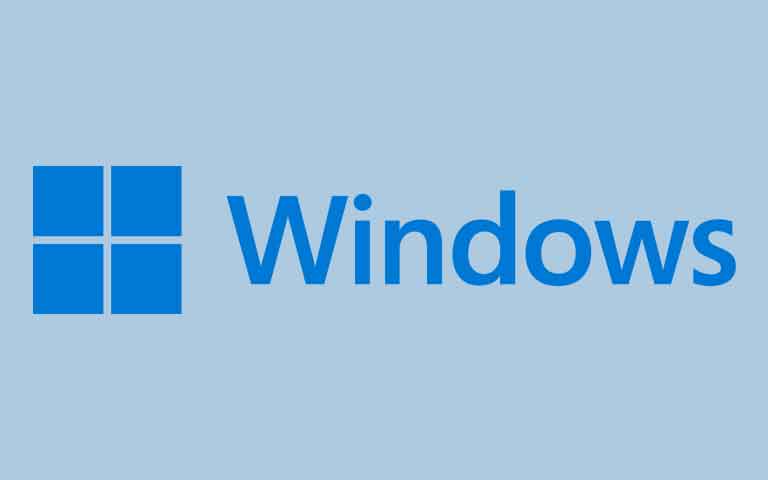Windows 11 telah hadir dengan berbagai fitur baru yang canggih dan menarik. Namun, beberapa pengguna merasa terganggu dengan adanya iklan di Start Menu. Nah, kalau kamu termasuk salah satunya, artikel ini bakal membahas cara mematikan iklan di Start Menu Windows 11 dengan mudah dan cepat. Yuk, kita mulai!
- Pengenalan Windows 11 dan Start Menu Baru
- Kenapa Ada Iklan di Start Menu?
- Dampak Iklan pada Pengalaman Pengguna
- Cara Mematikan Iklan di Start Menu
- Mengatasi Masalah Setelah Mematikan Iklan
- Tips dan Trik Tambahan untuk Windows 11
- Kesimpulan
- FAQ (Frequently Asked Questions)
- Bagaimana cara menghilangkan iklan di Start Menu Windows 11?
- Apakah iklan di Start Menu Windows 11 bisa dihapus permanen?
- Mengapa ada iklan di Start Menu Windows 11?
- Apakah menghilangkan iklan di Windows 11 mempengaruhi kinerja sistem?
- Bagaimana cara mematikan iklan di Taskbar Windows 11?
- Apakah ada risiko saat mengedit Registry Editor untuk mematikan iklan?
- Apakah Windows 11 memiliki lebih banyak iklan dibandingkan Windows 10?
- Bisakah saya mematikan iklan di Start Menu tanpa akses admin?
- Bagaimana cara mematikan iklan di aplikasi bawaan Windows 11?
- Apakah mematikan iklan di Windows 11 akan mengurangi privasi saya?
Apakah Anda merasa terganggu dengan iklan yang muncul di Start Menu Windows 11? Jangan khawatir, karena dalam artikel ini, kami akan membahas secara rinci bagaimana cara mematikan iklan tersebut. Dengan panduan Cara Mematikan Iklan Start Menu Baru Windows 11, panduan ini akan membahas langkah-langkah yang perlu Anda ambil untuk menghilangkan iklan yang mungkin mengganggu tersebut.
Mulai dari pengenalan tentang apa sebenarnya iklan di Start Menu, mengapa mereka muncul, hingga langkah-langkah konkret untuk menonaktifkan fitur tersebut, artikel ini akan memberikan panduan lengkap.
Jadi, mari kita jelajahi bersama bagaimana mengatasi masalah iklan Start Menu di Windows 11 dan meningkatkan pengalaman pengguna Anda dengan sistem operasi terbaru dari Microsoft.
Pengenalan Windows 11 dan Start Menu Baru
Windows 11 adalah sistem operasi terbaru dari Microsoft yang dirilis dengan tampilan yang lebih segar dan fitur yang lebih modern. Salah satu perubahan besar adalah Start Menu baru yang terletak di tengah taskbar. Tampilan ini memang terlihat keren, tapi sayangnya ada iklan yang sering muncul dan cukup mengganggu.
Kenapa Ada Iklan di Start Menu?
Microsoft menambahkan iklan di Start Menu sebagai bagian dari strategi mereka untuk mempromosikan aplikasi dan layanan mereka sendiri. Iklan ini biasanya berbentuk rekomendasi aplikasi atau layanan yang mungkin berguna bagi pengguna. Namun, tidak semua pengguna merasa senang dengan kehadiran iklan ini.
Dampak Iklan pada Pengalaman Pengguna
Iklan di Start Menu bisa sangat mengganggu dan merusak pengalaman pengguna. Berikut beberapa dampak negatif yang mungkin dirasakan:
- Distraksi: Iklan dapat mengganggu fokus saat mencari aplikasi atau file tertentu.
- Performa: Meskipun kecil, iklan ini bisa mempengaruhi performa sistem.
- Privasi: Kehadiran iklan bisa menimbulkan kekhawatiran mengenai privasi dan data pengguna.
Cara Mematikan Iklan di Start Menu
Kalau kamu merasa terganggu dengan iklan di Start Menu, jangan khawatir. Ada beberapa cara untuk mematikannya. Yuk, kita bahas satu per satu.
Menggunakan Pengaturan Windows
Ini adalah cara termudah dan paling langsung untuk mematikan iklan di Start Menu.
Langkah-langkah Mematikan Iklan di Start Menu
- Buka Pengaturan: Klik kanan pada Start Menu dan pilih Pengaturan atau tekan Win + I.
- Navigasi ke Personalisasi: Di jendela Pengaturan, pilih Personalisasi.
- Pilih Start: Di panel kiri, klik Start.
- Matikan Iklan: Di sini, kamu akan melihat opsi Tampilkan saran sesekali di Start. Matikan opsi ini.
Dengan langkah-langkah di atas, kamu sudah bisa mematikan iklan di Start Menu.
Menggunakan Group Policy Editor
Cara ini sedikit lebih teknis, tetapi bisa lebih efektif, terutama untuk versi Windows 11 Pro.
Langkah-langkah Menggunakan Group Policy Editor
- Buka Group Policy Editor: Tekan Win + R, ketik gpedit.msc, dan tekan Enter.
- Navigasi ke Konfigurasi Pengguna: Di panel kiri, navigasikan ke Konfigurasi Pengguna > Template Administratif > Menu Mulai dan Taskbar.
- Nonaktifkan Iklan: Cari pengaturan bernama Nonaktifkan semua iklan, klik dua kali, dan pilih Diaktifkan.
Setelah itu, restart komputer kamu untuk menerapkan perubahan.
Menggunakan Registry Editor
Metode ini melibatkan pengeditan registry, jadi pastikan kamu mengikuti langkah-langkah dengan hati-hati.
Langkah-langkah Menggunakan Registry Editor
- Buka Registry Editor: Tekan Win + R, ketik regedit, dan tekan Enter.
- Navigasi ke Key yang Benar: Arahkan ke
HKEY_CURRENT_USER\Software\Policies\Microsoft\Windows\Explorer. - Buat Value Baru: Klik kanan di panel kanan, pilih
New > DWORD (32-bit) Value. Beri nama DisableLightweightProactiveService. - Atur Value ke 1: Klik dua kali pada value baru tersebut dan atur menjadi 1.
Restart komputer untuk menerapkan perubahan.
Mengatasi Masalah Setelah Mematikan Iklan
Setelah mematikan iklan, ada beberapa masalah yang mungkin timbul, seperti perubahan performa atau pengaturan yang tidak berfungsi. Berikut cara mengatasinya:
- Restart Komputer: Seringkali, restart dapat menyelesaikan banyak masalah.
- Periksa Pembaruan: Pastikan Windows kamu selalu diperbarui untuk mendapatkan perbaikan terbaru.
- Reset Pengaturan: Jika ada masalah yang persisten, kamu bisa mencoba mereset pengaturan Start Menu.
Tips dan Trik Tambahan untuk Windows 11
Berikut beberapa tips dan trik tambahan untuk memaksimalkan penggunaan Windows 11:
- Sesuaikan Taskbar: Pindahkan ikon Start Menu ke kiri seperti pada Windows 10.
- Gunakan Snap Layouts: Fitur ini memudahkan pengaturan jendela yang terbuka di layar.
- Aktifkan Mode Gelap: Mode gelap bisa membuat tampilan lebih nyaman di mata.
- Optimalkan Storage: Gunakan fitur Storage Sense untuk mengelola ruang penyimpanan.
Kesimpulan
Mematikan iklan di Start Menu Windows 11 bisa meningkatkan pengalaman pengguna secara signifikan. Meskipun Microsoft menambahkan iklan untuk mempromosikan layanan mereka, kamu tetap bisa memilih untuk mematikannya. Dengan mengikuti langkah-langkah di atas, kamu bisa menikmati Windows 11 tanpa gangguan iklan.
Apakah kamu merasa terbantu dengan artikel ini? Jika iya, jangan lupa share ke teman-teman kamu yang mungkin juga terganggu dengan iklan di Start Menu Windows 11. Selamat mencoba!
FAQ (Frequently Asked Questions)
Bagaimana cara menghilangkan iklan di Start Menu Windows 11?
Untuk menghilangkan iklan di Start Menu Windows 11, kamu bisa mengakses Pengaturan, lalu pilih Personalisasi dan matikan opsi Tampilkan saran sesekali di Start. Alternatif lain adalah menggunakan Group Policy Editor atau Registry Editor.
Apakah iklan di Start Menu Windows 11 bisa dihapus permanen?
Iya, kamu bisa menghapus iklan di Start Menu Windows 11 secara permanen dengan menggunakan Group Policy Editor atau Registry Editor. Kedua metode ini lebih efektif dibandingkan hanya menggunakan pengaturan standar.
Mengapa ada iklan di Start Menu Windows 11?
Microsoft menambahkan iklan di Start Menu Windows 11 untuk mempromosikan aplikasi dan layanan mereka. Iklan ini biasanya berupa rekomendasi aplikasi yang mungkin bermanfaat bagi pengguna.
Apakah menghilangkan iklan di Windows 11 mempengaruhi kinerja sistem?
Menghilangkan iklan di Windows 11 biasanya tidak mempengaruhi kinerja sistem secara signifikan. Malahan, dengan mematikan iklan, kamu bisa merasakan peningkatan performa karena mengurangi distraksi dan beban sistem.
Bagaimana cara mematikan iklan di Taskbar Windows 11?
Untuk mematikan iklan di Taskbar Windows 11, kamu bisa mengakses Pengaturan, pilih Personalisasi, lalu Taskbar, dan matikan semua opsi yang berhubungan dengan saran aplikasi atau promosi.
Apakah ada risiko saat mengedit Registry Editor untuk mematikan iklan?
Mengedit Registry Editor memiliki risiko jika tidak dilakukan dengan hati-hati. Pastikan kamu mengikuti langkah-langkah dengan tepat dan selalu backup registry sebelum melakukan perubahan untuk menghindari kerusakan sistem.
Apakah Windows 11 memiliki lebih banyak iklan dibandingkan Windows 10?
Windows 11 memiliki beberapa iklan tambahan, terutama di Start Menu dan aplikasi bawaan. Namun, pengguna memiliki opsi untuk mematikan iklan ini melalui pengaturan atau metode lainnya.
Bisakah saya mematikan iklan di Start Menu tanpa akses admin?
Untuk beberapa metode, seperti menggunakan Pengaturan Windows, kamu mungkin tidak memerlukan akses admin. Namun, untuk metode yang melibatkan Group Policy Editor atau Registry Editor, akses admin biasanya diperlukan.
Bagaimana cara mematikan iklan di aplikasi bawaan Windows 11?
Untuk mematikan iklan di aplikasi bawaan Windows 11, buka aplikasi tersebut, akses pengaturan dalam aplikasi, dan cari opsi untuk mematikan iklan atau saran promosi.
Apakah mematikan iklan di Windows 11 akan mengurangi privasi saya?
Mematikan iklan di Windows 11 sebenarnya bisa meningkatkan privasi kamu. Dengan mengurangi jumlah saran dan promosi yang ditampilkan, kamu juga mengurangi jumlah data yang dikirimkan ke Microsoft tentang kebiasaan penggunaan aplikasi kamu.
Dengan FAQ ini, semoga kamu bisa lebih paham dan terbantu dalam mengelola tampilan dan penggunaan Windows 11 tanpa iklan yang mengganggu. Selamat mencoba dan semoga berhasil!